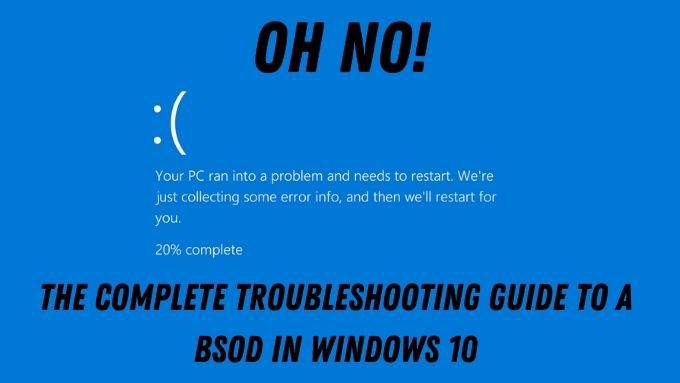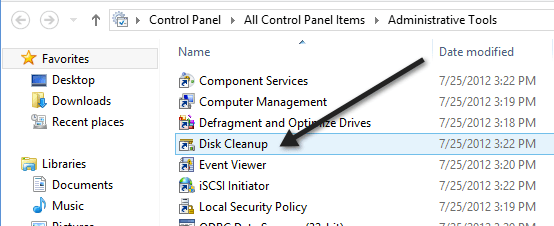Comment créer un compte invité Windows 10
L’une des règles les plus importantes de la gestion des utilisateurs de Windows 10 est de utiliser un mot de passe sécurisé sur votre compte. Vous ne devez pas partager votre mot de passe avec d’autres utilisateurs de PC, surtout s’ils ont leurs propres comptes Microsoft. S’ils ne le font pas, vous pouvez configurer Windows 10 sans compte Microsoft s’ils utilisent souvent votre PC.
Pour les utilisateurs invités, cependant, vous ne voudrez probablement pas vous donner la peine de créer à chaque fois un nouveau compte utilisateur. Ce que vous pouvez faire à la place, c’est configurer un compte invité Windows 10 dédié. Ce compte a un accès limité aux paramètres, mais permettra aux utilisateurs d’exécuter des logiciels déjà installés et d’accéder à Internet.
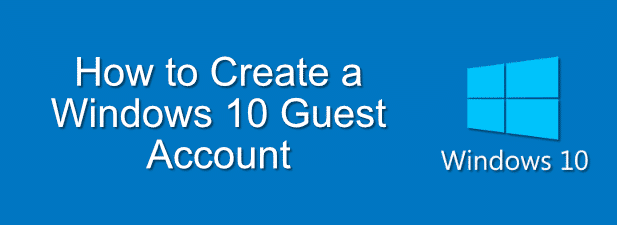
Pourquoi utiliser un compte invité Windows 10
Les versions précédentes de Windows offraient un compte invité dédié en tant que fonctionnalité standard. C’était à l’époque où les appareils portables comme les smartphones et les tablettes n’étaient pas encore une réalité, donc partager votre PC avec des amis ou votre famille avait plus de sens.
Malheureusement, Microsoft a supprimé cette fonctionnalité pour Windows 10. Pour créer un compte invité Windows 10, vous devez créer un compte local standard (dissocié de tout compte Microsoft) et configurer les bonnes conditions utilisateur pour empêcher l’accès administratif, comme la possibilité de installer de nouvelles applications ou modifier les paramètres du système.
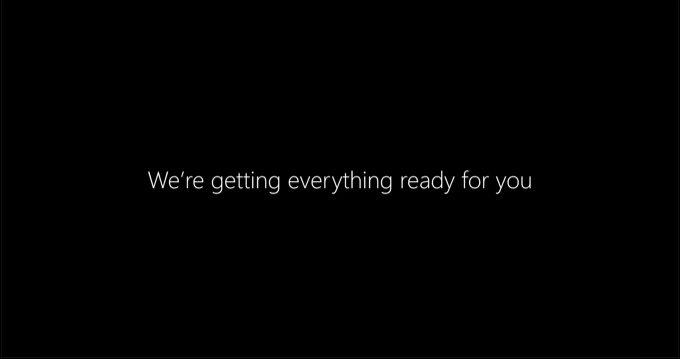
Ceci est important, car tout le monde n’a pas son propre PC ou appareil mobile. Votre famille peut être en visite et avoir besoin d’accéder à Internet, mais vous êtes réticent à partager votre propre compte utilisateur. Alternativement, vous pouvez être un propriétaire d’entreprise qui a besoin d’un PC avec un compte d’utilisateur restreint disponible pour les invités.
En l’absence de compte invité intégré disponible pour les utilisateurs de Windows 10, vous devrez improviser. En suivant les étapes ci-dessous, vous pouvez créer un compte d’utilisateur local Windows 10 standard et le placer dans un groupe d’autorisations d’utilisateur invité avec des restrictions appliquées.
Une fois ce compte local en place, vous pouvez ensuite effacer les données de profil chaque fois qu’il est utilisé. Cela signifie qu’aucune donnée n’est enregistrée entre les utilisateurs, ce qui garantit à vos invités un environnement de bac à sable sûr et isolé de vos propres paramètres et données.
Création d’un compte invité Windows 10
Comme nous l’avons mentionné, la création d’un compte d’invité sur Windows 10 implique la création d’un compte d’utilisateur local et la restriction de l’accès à celui-ci en l’ajoutant au Invités groupe d’utilisateurs. Vous pouvez le faire en utilisant le Windows PowerShell outil.
Pour faire ça:
- Cliquez avec le bouton droit sur le menu Démarrer de Windows et appuyez sur le bouton Windows PowerShell (administrateur) option.
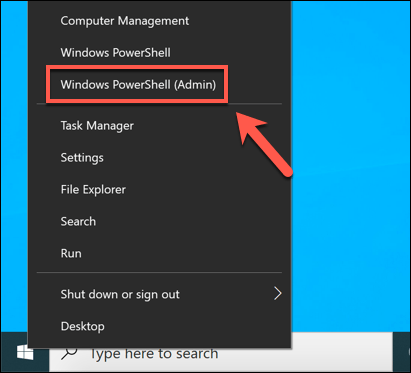
- Dans le nouveau PowerShell fenêtre, tapez net user guestuser / add / active: oui et appuyez sur Entrée. Cela créera un nouveau compte d’utilisateur local nommé utilisateur invité. Vous pouvez remplacer utilisateur invité avec un autre nom d’utilisateur, bien que vous ne puissiez pas utiliser client car il s’agit d’une phrase restreinte.
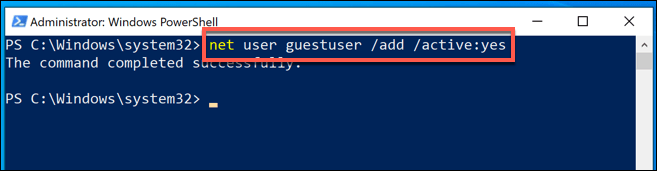
- Vous devrez définir un mot de passe pour votre compte d’utilisateur invité. Pour ce faire, tapez utilisateur net guestuser * et appuyez sur Entrée. Remplacer utilisateur invité avec le nom d’utilisateur que vous utilisez. Si vous souhaitez ajouter un mot de passe, fournissez-en un à l’étape suivante, sinon appuyez deux fois sur la touche Entrée de votre clavier pour confirmer que le compte n’a pas de mot de passe.
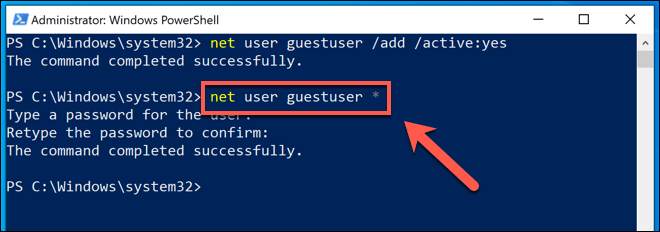
- Par défaut, les nouveaux utilisateurs sont ajoutés au groupe d’utilisateurs standard (Utilisateurs). Vous devrez supprimer le compte invité en tapant utilisateurs net localgroup guestuser / supprimer pour le supprimer.
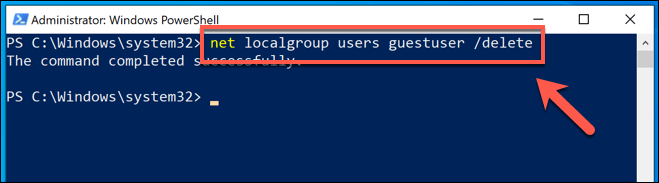
- Une fois que le compte utilisateur invité a été supprimé du Utilisateurs groupe d’utilisateurs, vous devrez l’ajouter au Invités groupe d’utilisateurs. Il s’agit d’un groupe d’utilisateurs qui est généralement inutilisé dans Windows 10, mais les utilisateurs de ce groupe ont un accès limité aux paramètres système et ne peuvent pas installer ou supprimer de logiciel. Pour ce faire, tapez invités net localgroup guestuser / ajouter.
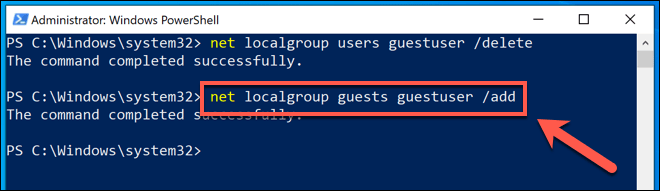
- Une fois votre nouveau compte utilisateur invité créé et dans le groupe d’utilisateurs Invités, vous devrez vous y connecter pour créer complètement le profil utilisateur. Vous pouvez vous déconnecter de votre compte utilisateur actuel en cliquant avec le bouton droit sur le menu Démarrer et en cliquant sur le bouton Arrêter ou se déconnecter> Se déconnecter bouton.
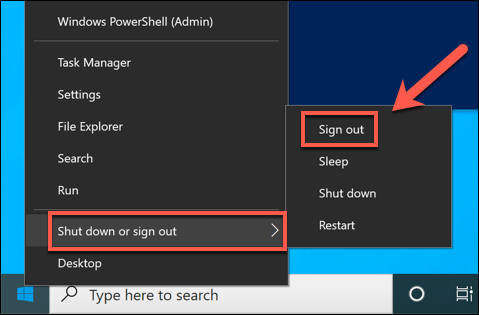
Votre nouveau compte invité Windows 10 apparaîtra sur l’écran de connexion, prêt à être utilisé par vous (et vos invités).
Réinitialisation du profil utilisateur pour un compte invité Windows 10
À ce stade, votre nouveau compte invité Windows 10 devrait être prêt à être utilisé. Comme tout compte d’utilisateur typique, cependant, toutes les modifications apportées seront enregistrées pour le prochain utilisateur.
Étant donné qu’un compte invité sera généralement utilisé par différentes personnes, vous devrez réinitialiser le profil utilisateur après chaque utilisation. Une façon de faire cela (si votre PC est uniquement destiné à un usage invité) consiste à utiliser un logiciel tel que Redémarrez Restore Rx pour créer une configuration PC gelée. Ce logiciel bloquera toutes les modifications apportées à votre PC, rétablissant l’état précédent à chaque redémarrage.
Ceci n’est toutefois utile que pour les PC Windows dédiés à une utilisation en tant qu’invité. Si vous utilisez le même PC que les utilisateurs invités, vous devrez réinitialiser manuellement le profil utilisateur de votre compte invité après chaque utilisation. Vous pouvez le faire à partir du Propriétés du système menu.
- Pour commencer, vous devrez ouvrir le Courir boite de dialogue. Pour ce faire, appuyez sur la touche Touche Windows + R, ou cliquez avec le bouton droit sur le menu Démarrer et appuyez sur Courir option.
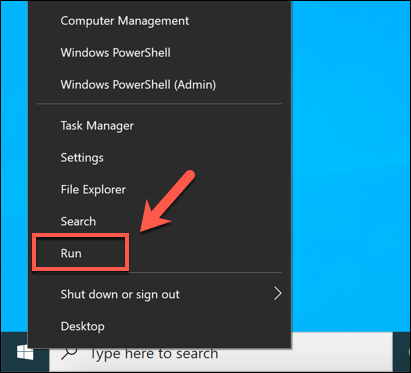
- dans le Courir boîte de dialogue, tapez propriétés système avancées, puis appuyez D’accord lancer. Cela ouvrira le Propriétés du système menu.
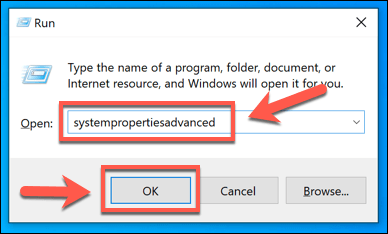
- dans le Avancée onglet du Propriétés du système menu, appuyez sur le Réglages bouton pour le Des profils d’utilisateurs section.
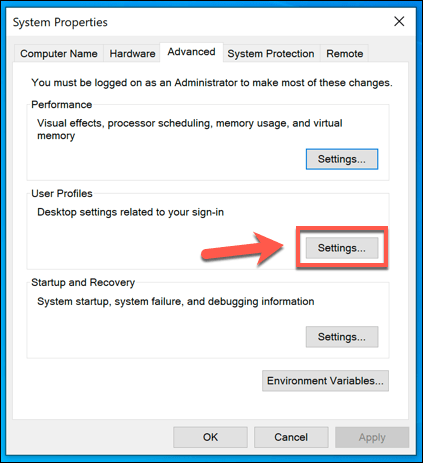
- dans le Des profils d’utilisateurs fenêtre, une liste de vos comptes utilisateurs sera répertoriée. Sélectionnez le profil utilisateur de votre compte invité, puis appuyez sur le bouton Effacer bouton.
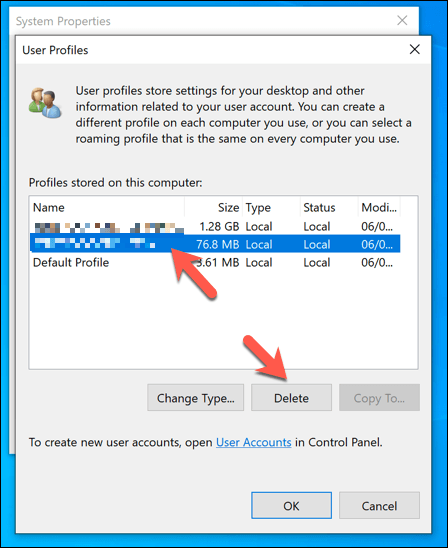
- Vous devrez confirmer que vous souhaitez supprimer le profil utilisateur. presse Oui dans le Confirmation de la suppression pour confirmer ce choix.
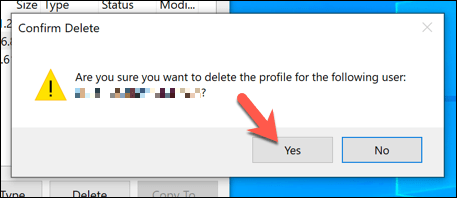
En supprimant le profil utilisateur de votre compte invité Windows 10, toutes les modifications qui y sont apportées (y compris une modification de l’arrière-plan du bureau, tout historique du navigateur précédent, etc.) seront effacées. La prochaine fois qu’un utilisateur invité se connectera, le profil sera régénéré, ce qui lui donnera l’impression d’être un compte utilisateur entièrement nouveau.
Créer un PC Windows 10 sûr pour les invités
Avec un compte invité dédié sur votre PC Windows 10, vous n’avez plus à vous soucier de proposer votre propre compte à vos amis, votre famille, vos invités et plus encore. Les comptes comme ceux-ci ont un accès limité, mais fonctionneront bien pour que vos invités les utilisent pour la navigation Web de base ou pour exécuter des applications ou des jeux déjà installés.
Si vos invités apportent leurs propres appareils, assurez-vous de garder le reste de votre famille en sécurité en limitant l’accès à votre connexion. De nombreux routeurs de réseau résidentiel prennent en charge une fonction de réseau invité, permettant une connexion restreinte pour les périphériques invités. Si vous souhaitez limiter l’accès à une seule application, vous pouvez configurer Windows 10 en mode kiosque à la place.